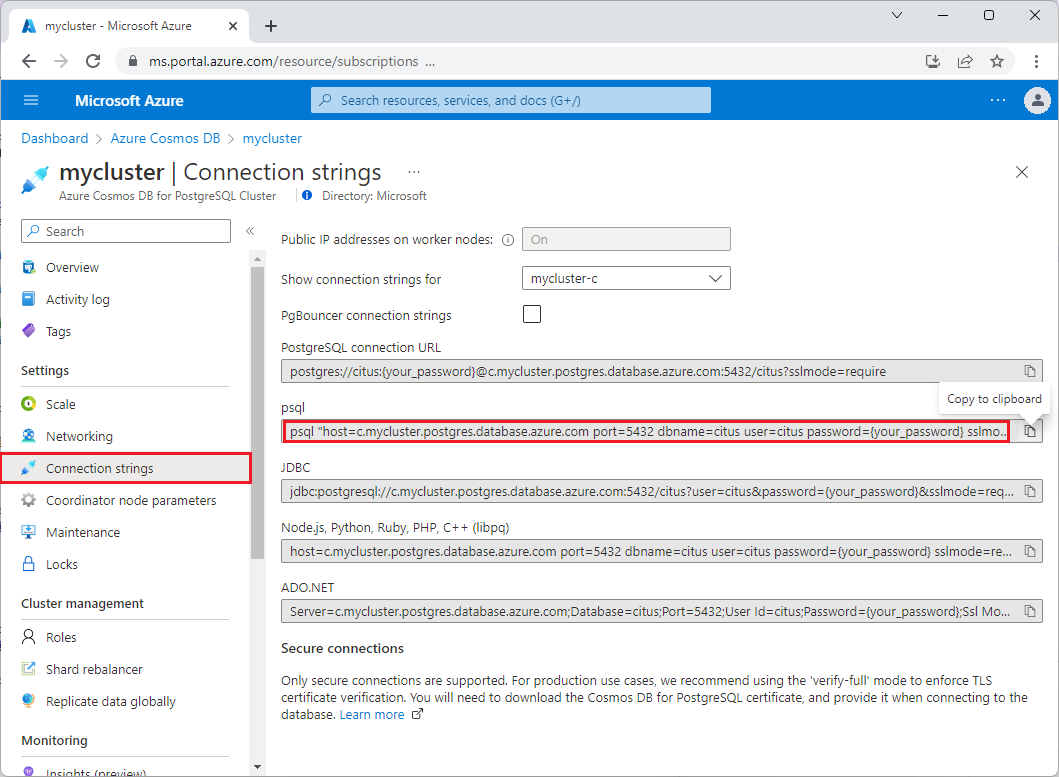Conectar-se a um cluster no Azure Cosmos DB for PostgreSQL
APLICA-SE AO: Azure Cosmos DB for PostgreSQL (da plataforma da extensão de dados Citus para PostgreSQL)
Escolha um dos seguintes clientes de banco de dados para ver como configurá-lo para se conectar a um cluster do Azure Cosmos DB for PostgreSQL.
pgAdmin é uma plataforma de administração e desenvolvimento de código aberto popular e repleta de recursos para PostgreSQL.
Baixe e instale o pgAdmin.
Abra o aplicativo pgAdmin no computador cliente. No Painel, selecione Adicionar Novo Servidor.
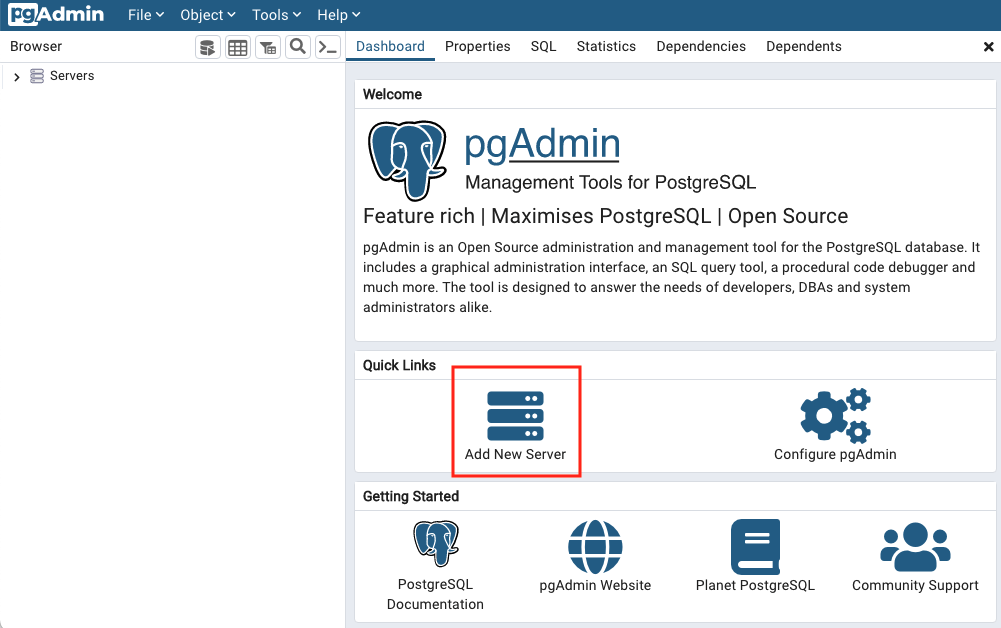
Escolha um Nome na guia Geral. Qualquer nome funcionará.
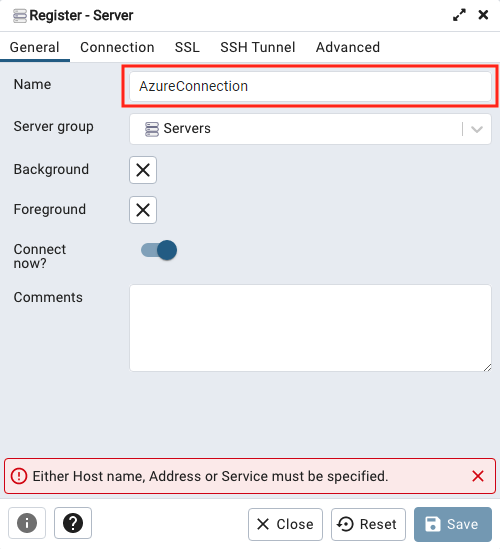
Insira os detalhes da conexão na guia Conexão.
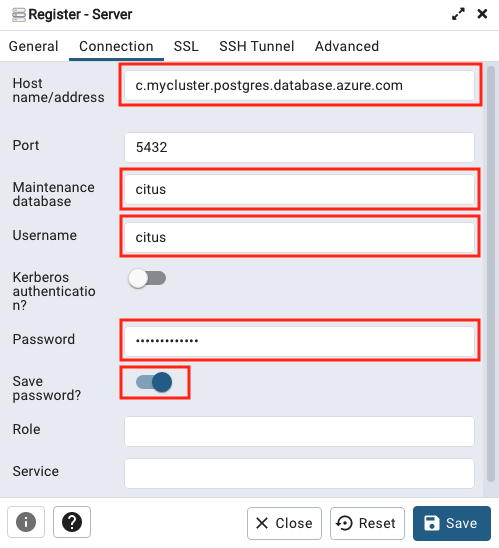
Personalize os seguintes campos:
- Nome/endereço do host: obtenha esse valor na página Visão geral do cluster no portal do Azure. Ele está listado como Nome do coordenador.
Ela estará no formato
c-<clustername>.12345678901234.postgres.cosmos.azure.com. - Banco de dados de manutenção: use o valor
citus. - Nome de usuário: use o valor
citus. - Password: a senha de conexão ou o token do Microsoft Entra ID. Para mais informações, consulte opções de autenticação.
- Salvar senha: habilite esta opção se desejar.
- Nome/endereço do host: obtenha esse valor na página Visão geral do cluster no portal do Azure. Ele está listado como Nome do coordenador.
Ela estará no formato
Na guia SSL, defina o modo SSL como Obrigatório.
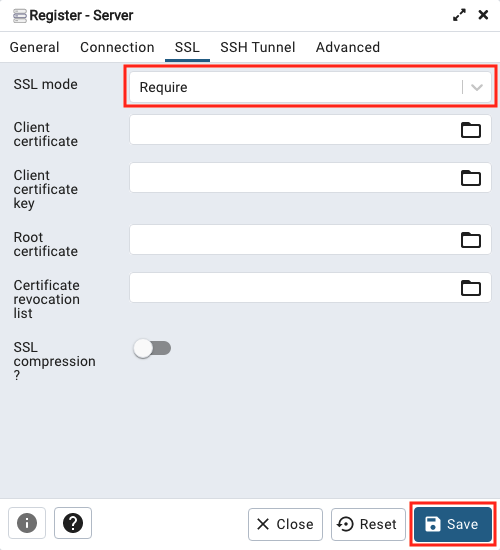
Selecione Salvar para salvar as configurações e conectar-se ao banco de dados.
Próximas etapas
- Solucionar problemas de conexão.
- Verifique os certificados TLS nas suas conexões.
- Agora que você consegue se conectar ao banco de dados, saiba como criar aplicativos escalonáveis.